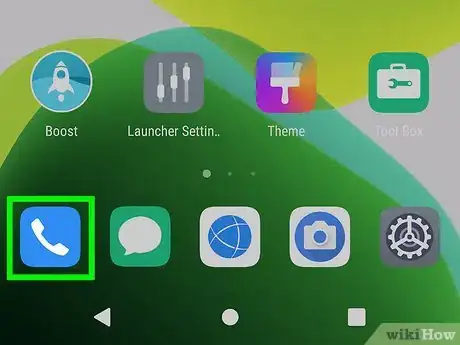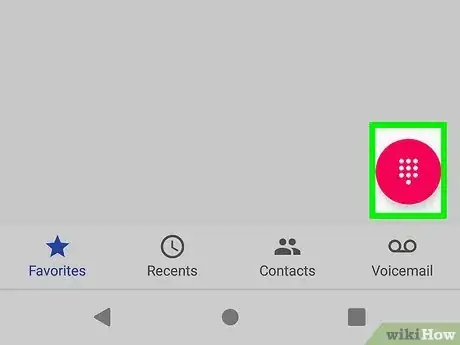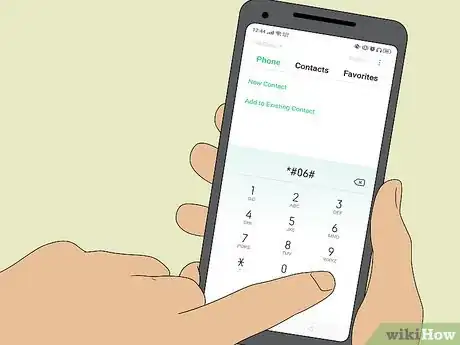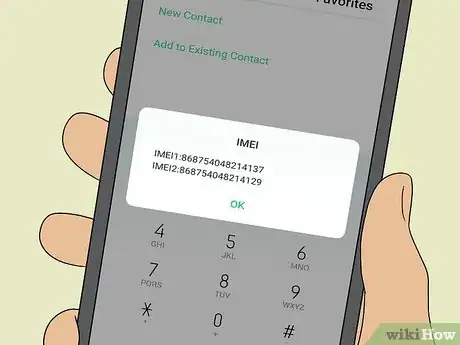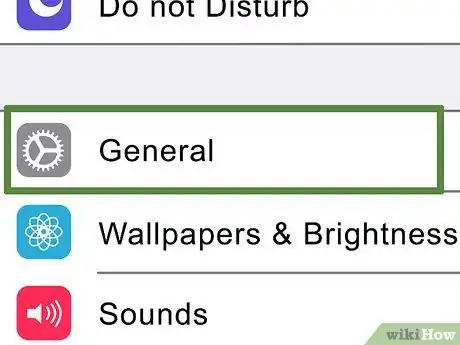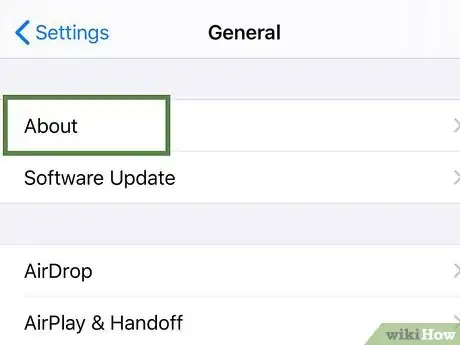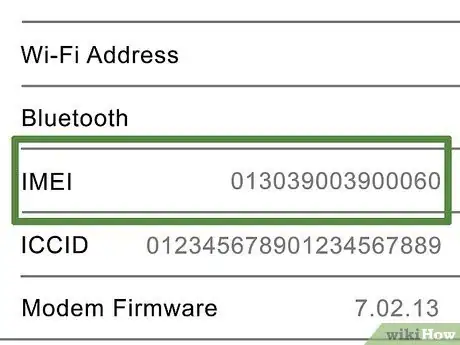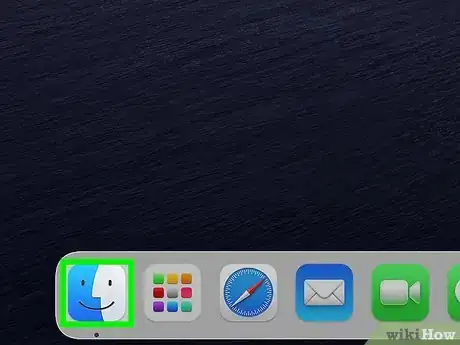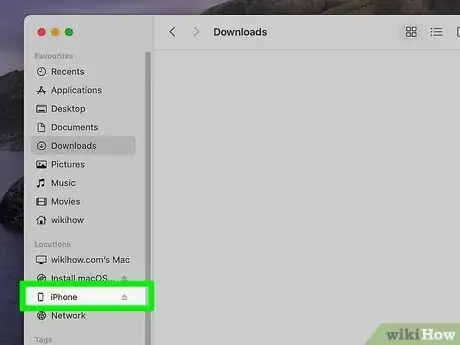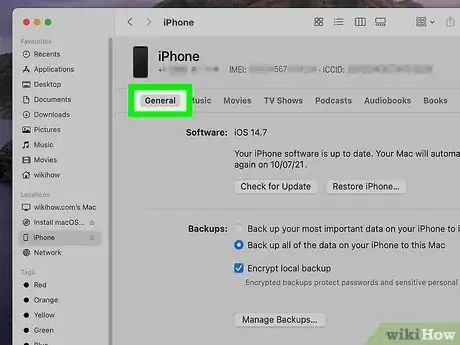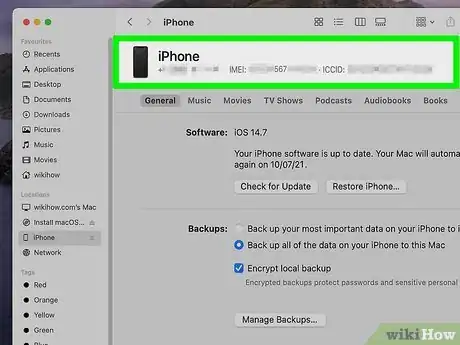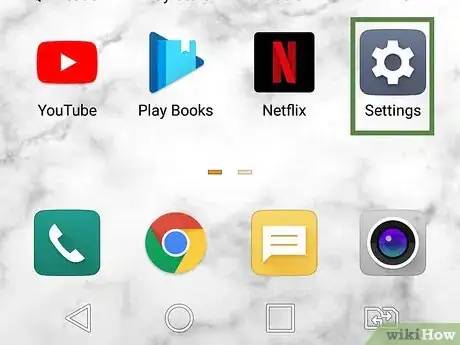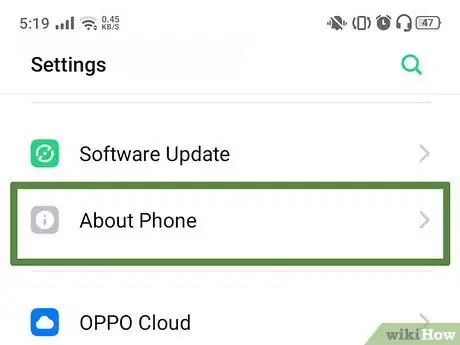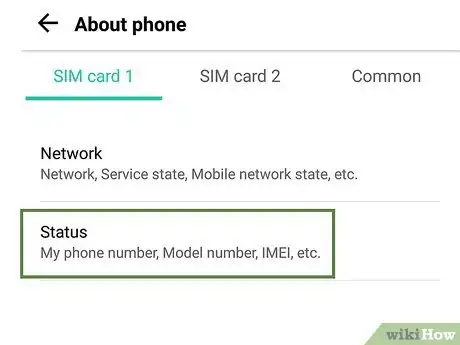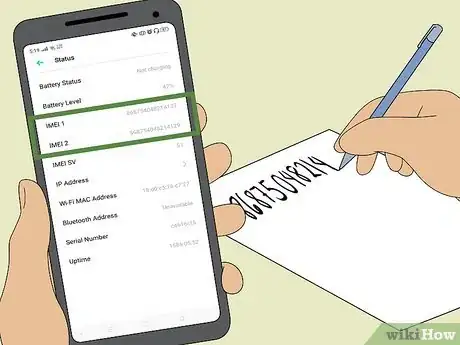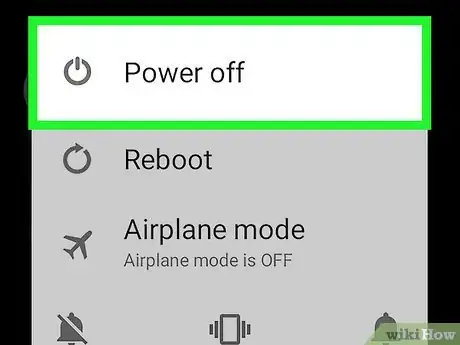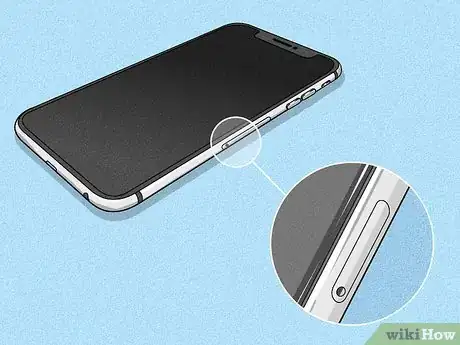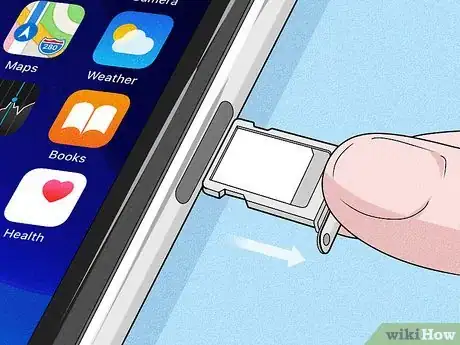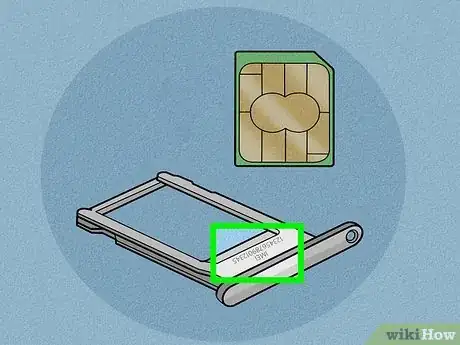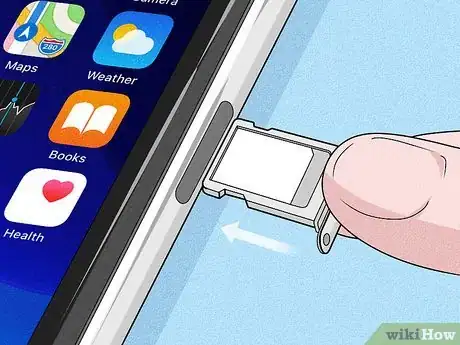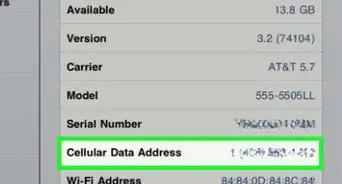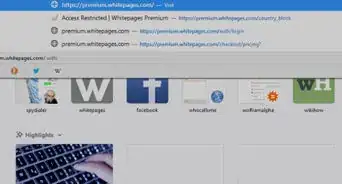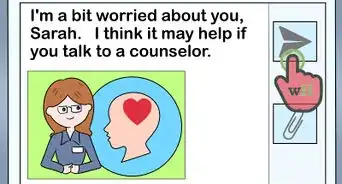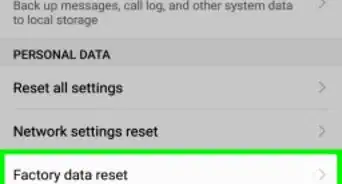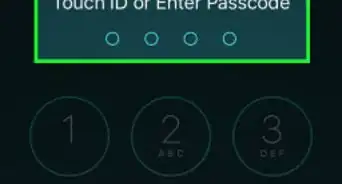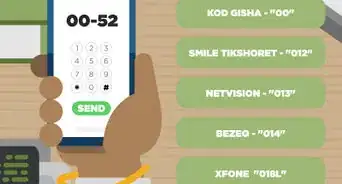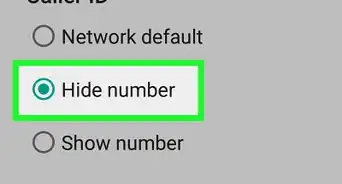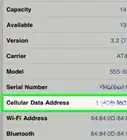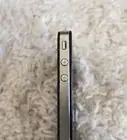Este artículo fue coescrito por Travis Boylls. Travis Boylls es un escritor y editor de tecnología para wikiHow. Travis tiene experiencia escribiendo artículos relacionados con tecnología, brindando servicio al cliente de software y en diseño gráfico. Se especializa en plataformas Windows, macOS, Android, iOS y Linux. Estudió diseño gráfico en Pikes Peak Community College.
Este artículo ha sido visto 762 865 veces.
El código IMEI o MEID de un teléfono (o una tableta) sirve como un identificador único para dicho dispositivo. IMEI significa identidad internacional de equipo móvil y lo utilizan T-Mobile, AT&T Wireless y otros operadores que aprovechan el sistema global para las comunicaciones móviles (GSM, por sus siglas en inglés). MEID significa identificador de equipos móviles y lo utilizan Verizon, Sprint, Cricket y otros operadores que aprovechan el sistema de acceso múltiple por división de código (CDMA, por sus siglas en inglés). No existen 2 dispositivos que tengan el mismo código IMEI o MEID, lo que convierte a estos códigos en herramientas muy útiles para rastrear teléfonos celulares perdidos o robados. Puedes recuperar y registrar rápidamente tu código IMEI o MEID de diversas formas, según el dispositivo que tengas.
Pasos
Método 1
Método 1 de 6:Marcar un código (en cualquier teléfono que no sea de Verizon)
-
1Abre la aplicación Teléfono . Por lo general, tiene un icono verde con una imagen que se asemeja a un auricular de teléfono antiguo. Toca el icono en la pantalla de inicio para abrir la aplicación Teléfono.
- Este código de marcación no funciona con teléfonos de Verizon.[1] Si tienes a Verizon como tu operador de telefonía móvil, lograrás encontrar tu número MEID en la aplicación Configuración.
-
2Abre el teclado de marcación. Por lo general, tiene un icono que se asemeja a 10 cuadrados con la forma del marcador de un teléfono. Abre el teclado de marcación del teléfono.
-
3Marca *#06#. Puedes recuperar el número IMEI o MEID en prácticamente cualquier teléfono al marcar este código universal. Por lo general, no necesitarás presionar el botón Llamar o Enviar. El número IMEI o MEID aparecerá en cuanto termines de marcar el código.
-
4Anota este número. El código IMEI o MEID aparecerá en una nueva ventana en el teléfono. Anótalo, ya que no es posible copiarlo y pegarlo desde la pantalla del teléfono. Sin embargo, puedes tomar una captura de pantalla.
- La mayoría de los teléfonos te indicarán cuándo se muestra el código IMEI o MEID. Si no lo hace, puedes verificar este código con tu operador. Las redes GSM como AT&T y T-Mobile utilizan códigos IMEI. Las redes CDMA como Sprint, Verizon y US Cellular utilizan códigos MEID.
- Si necesitas el código MEID, toma el mismo código, pero ignora el último dígito (IMEI tiene 15 dígitos y MEID tiene 14).
Método 2
Método 2 de 6:Utilizar un iPhone o iPad
-
1
-
2Toca en General. Se ubica cerca de la parte superior del menú Configuración.
-
3Toca en Acerca de. Aparecerá una lista de información acerca del teléfono o la tableta.
-
4Desplázate hacia abajo hasta IMEI o MEID. Si deseas copiarlo en el portapapeles de tu iPhone o iPad, mantén presionado el código y selecciona Copiar.
Método 3
Método 3 de 6:Utilizar una computadora con un iPhone o iPad
-
1Conecta tu iPhone o iPad a una computadora. Utiliza el cable de carga que viene con tu iPhone o iPad y conéctalo a un puerto USB libre en tu computadora Mac o Windows.
- Asegúrate de que el iPhone o iPad esté encendido.
-
2Abre la aplicación Finder o iTunes. Si tienes una Mac con macOS Catalina (versión 10.15) o más reciente, debes abrir Finder. Esta aplicación tiene un icono que se asemeja a una carita sonriente azul y blanca. Si tienes una computadora con Windows o una Mac con macOS Mojave o una versión anterior, debes abrir iTunes (que tiene un icono blanco con una nota musical).
-
3Haz clic en tu dispositivo. Aparecerá como el nombre de tu iPhone o iPad en el panel de la izquierda.
- En iTunes, es probable que tengas que hacer clic en el icono que se parece a un teléfono o una tableta en la esquina superior derecha.
-
4Haz clic en General o Resumen. Esta es la primera pestaña en la parte superior de la página. Si utilizas Finder, dirá “General”. Si utilizas iTunes, dirá “Resumen”.
-
5Localiza el código IMEI o MEID. Aparecerá en la parte superior de la página debajo del nombre de tu iPhone o iPad.
Método 4
Método 4 de 6:Utilizar un dispositivo Android
-
1Abre el menú de configuración de Android. Puedes hacerlo tocando en la aplicación Configuración en el panel de aplicaciones.
-
2Desplázate hacia abajo y toca Acerca de o Acerca del teléfono. Esta opción se ubica cerca de la parte inferior del menú Configuración. Dependiendo del modelo de Android, aparecerá como “Acerca de” o “Acerca del teléfono”.[2]
- En algunos teléfonos, es probable que tengas que tocar en Sistema o General para encontrar la opción “Acerca del teléfono” o “Acerca del dispositivo”.[3]
-
3Desplázate hacia abajo para encontrar el código IMEI de 15 dígitos o el MEID de 14. Los números son los mismos que no sean el último dígito. Si no detectas una entrada para MEID, puedes proporcionar de manera segura el código IMEI y eliminar el último dígito.
- En algunos teléfonos, es probable que tengas que tocar en Estado para encontrar el código IMEI o MEID. Si tienes dificultades para ubicarlo, toca el icono de la lupa en la esquina superior derecha e ingresa “IMEI” (para T-Mobile, AT&T Wireless) o “MEID” (para Verizon, Sprint, US Cellular, Cricket) en la barra de búsqueda.
-
4Anota el código. No hay forma de copiarlo en el portapapeles del teléfono, por lo que tendrás que anotarlo.
Método 5
Método 5 de 6:Revisar el empaque
-
1Localiza el empaque original del dispositivo móvil. No te preocupes por el folleto, tan solo busca la caja.
-
2Localiza la etiqueta del código de barras pegada a la caja. Es probable que se haya colocado sobre la abertura para que actúe como un sello.
-
3Busca el código IMEI o MEID. Debe estar claramente etiquetado y generalmente aparece junto con el código de barras y el número de serie.
Método 6
Método 6 de 6:Abrir la bandeja de la tarjeta SIM
-
1Apaga el teléfono. Antes de extraer la batería o la tarjeta SIM del teléfono, debes asegurarte de que el teléfono esté apagado.
-
2Ubica la bandeja de la tarjeta SIM. Si el teléfono cuenta con una batería extraíble, la bandeja de la tarjeta SIM se ubicará debajo de esta. De lo contrario, se ubicará a un lado del teléfono. Es un compartimento de forma ovalada con un agujero en uno de los lados.
-
3Retira la bandeja de la tarjeta SIM. Si el teléfono cuenta con una batería extraíble, retira el respaldo y luego extrae la batería. No es necesario que retires la tarjeta SIM. Si el teléfono cuenta con una bandeja de tarjeta SIM a un lado, debes utilizar la herramienta de extracción de la tarjeta SIM que viene con el teléfono para abrir la bandeja. Inserta el extremo puntiagudo de la herramienta en el agujero y presiona hacia abajo para expulsar la bandeja junto con la tarjeta SIM.[4]
- Si no cuentas con la herramienta de extracción de la tarjeta SIM que viene con el teléfono, puedes utilizar un clip.
-
4Verifica el código IMEI o MEID. Si el teléfono cuenta con una batería extraíble, puedes encontrar el número impreso en una etiqueta debajo de esta. No es necesario que retires la tarjeta SIM. Si el teléfono cuenta con una bandeja de tarjeta SIM extraíble, verifica el código IMEI o MEID en la parte superior del soporte de la tarjeta SIM o al costado. Estará impreso en letras minúsculas.[5]
-
5Vuelve a colocar la bandeja de la tarjeta SIM o la batería en el teléfono. Una vez que tengas el código IMEI o MEID, debes regresar la batería o la bandeja con la tarjeta SIM a su lugar original. El teléfono no podrá funcionar sin ella.
Consejos
- Anota el código IMEI del teléfono antes de que se pierda o te lo roben.
- Si te roban el teléfono, puedes llamar o acudir al centro de servicio más cercano de tu red móvil y brindar el código IMEI al personal para que bloqueen el teléfono.
- La mayoría de los teléfonos prepagos y sin contrato en Estados Unidos no tienen código IMEI. Lo mismo se aplica a los teléfonos desechables en Europa, Asia y África.
- El bloqueo de un teléfono robado o perdido a través del código IMEI cortará todas las comunicaciones entre el teléfono y el operador, lo que volverá imposible su recuperación mediante seguimiento. Solo debes utilizar esto como último recurso si el teléfono contiene información confidencial.
- Algunos ladrones reemplazan los códigos IMEI de los teléfonos que roban con los de otros dispositivos. Si compraste el teléfono de otra persona o en un lugar no tan confiable, trata de investigar si el supuesto IMEI realmente coincide con ese modelo de teléfono.
Referencias
- ↑ https://www.lifewire.com/how-to-find-your-phones-imei-or-meid-number-2377713
- ↑ https://www.androidcentral.com/how-find-imei-number-your-phone
- ↑ https://www.digitaltrends.com/mobile/how-to-check-your-imei-number/
- ↑ https://www.howtogeek.com/362911/how-to-change-sim-cards-in-android-phones/
- ↑ https://support.apple.com/en-us/HT204073